Özet: iPhone X / 8/7 / 6s / 6 / 5s / 5/4 iTunes'a bağlanmıyor mu? Bu makale size iPhone'umun iTunes'a neden bağlanmayacağını ve bu durumda nasıl düzeltileceğini açıklayacaktır.
- "iPhone 6 cihazım iTunes'a bağlanmayacak, biri yardımcı olabilir mi? Yani, bilgisayarıma taktığımda şarj olacak ancak" Bilgisayar "da görünmeyecek veya iTunes'a bağlanmayacak. Bu daha önce hiç olmadı. "
- "iPhone 5'lerim, fişi taktıktan sonra iTunes'a veya bilgisayara bağlanmayacak. İTunes'umu en yeni sürüme güncelledim ve hala çalışmıyor. Ne yapmalıyım?"
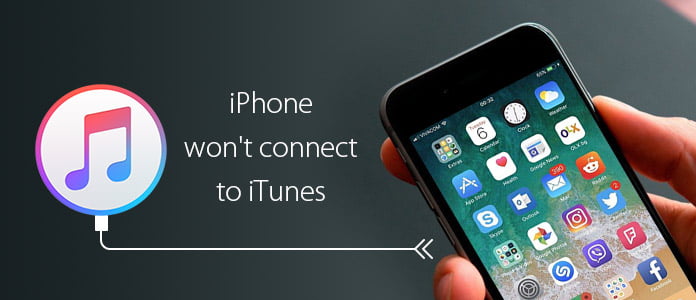
İCloud senkronizasyonu popüler hale geldikçe, daha az kişi iPhone'larını veya iPad'lerini iTunes'a bağlamayı tercih eder, ancak iTunes'u müziklerini senkronize etmenin daha iyi bir yolu olarak gören insanlar var veya bilgisayardan iPhone'a dosya aktarma. Ancak, iPhone'unuzu iTunes'a bağladığınızda farklı türde hatalar ortaya çıkabilir, en kötüsü muhtemelen "iPhone iTunes'a bağlanmayacak" hata.
Aslında, son zamanlarda birçok kişinin iTunes'un iPhone X / 8/7 / 6s / 6 / 5s / 5, iPad veya iPod'u tanımayacağını bildirdiğini gördük. Merak edebilirsiniz: iPhone'um neden iTunes'a bağlanmıyor? IPhone iTunes bağlamak alışkanlık nasıl düzeltilir? Aşağıdaki yazıyı okuyun ve tüm yanıtları alın.
"iPhone iTunes'a bağlanmayacak" birçok nedenden kaynaklanabilir.
Yeni başlayanlar için, iTunes'un iPhone'unuzu tanımamasının en yaygın nedenlerinden bazıları donanım sorunu. Bu durumda, iPhone'unuz bilgisayar ve şarj ile algılanamaz. Bu kolayca çözülebilir, sadece bir şeylerin ters gidip gitmediğini görmek için tüm temel donanımları, özellikle şarj portunuzu ve yıldırım kablosunu kontrol edersiniz.
1. Kablonun cihazınıza ve bilgisayara tam olarak takıldığından emin olmak için her bir bağlantıyı kontrol edin.
2. Kirli görünüyorlarsa tozu ve pislikleri temizleyin. Bu arada, görünür bir hasar belirtisi olmadığından emin olun.
3. Cihazınızı hem duvar adaptörünü hem de USB kablosunu kullanarak şarj etmeyi deneyin. Bu işe yararsa, sorun bilgisayardaki USB bağlantı noktası olabilir.
4. Nerede yanlış gittiğini belirlemek için farklı iPhone kablosu veya şarj portu ile deneyin.
İkincisi, iPhone'un iTunes'a bağlanmadığını ancak şarj olduğunu görürseniz, bunun nedeni basit bir donanım sorunundan daha fazlası olacaktır. Bir sonraki bölümü okumaya devam edin ve iPhone'un iTunes'a bağlanmayacağını düzeltmek için tüm olası çözümleri elde edin.
Bilgisayarınızdaki iTunes iPhone cihazınızı tanımadığında, bilinmeyen bir hata, "0xE" hatası veya "iTunes, cihazdan geçersiz bir yanıt alındığı için iPhone'a bağlanamadı" hatası görebilirsiniz. Eğer bu durumdan geçiyorsanız, panik yapmayın. İPhone'u tekrar iTunes'a bağlamak için kullanabileceğiniz birkaç çözüm.
Bağlantı hatalarının çoğu basit bir yeniden başlatma ile çözülebilir. İPhone'unuz iTunes'a bağlanamıyorsa, hem iPhone'u hem de bilgisayarınızı yeniden başlatın. Hepsi önyüklendikten sonra, iPhone'u tekrar iTunes'a bağlamayı deneyin.

İPhone'u iTunes'a bağlamayacak şekilde düzeltme - iPhone'u ve bilgisayarı yeniden başlatın
İPhone'u bir USB kablosuyla iTunes'a bağladıktan sonra, otomatik bağlantıyı beklemeden önce bir adım daha var. İPhone'unuzun kilidini açın, "Bu Bilgisayara Güven?" İ belirten bir uyarı görebilirsiniz, bilgisayarın iPhone'unuza erişmesini sağlamak için "Güven" e hafifçe vurun.
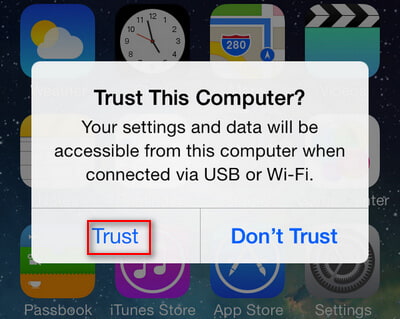
İPhone'um neden iTunes'a bağlanmıyor - iPhone'da güven bilgisayarını seçin
Bazı "iPhone iTunes'a bağlanmayacak" sorunları eski iTunes sürümünden kaynaklanmaktadır. Bu, özellikle yakın zamanda yeni bir iPhone satın aldıysanız ve eski bir Mac veya PC'ye bağlıyorsanız zor bir neden olabilir. Yepyeni bir iPhone'un her zaman mevcut işletim sisteminizde bulunmayan iTunes'un en son sürümüne ihtiyacı olacaktır.
Mac'te iTunes'u nasıl güncellerim: İTunes yazılımını açın, menü çubuğundan "iTunes" u seçin, "Güncellemeleri kontrol et" i tıklayın ve en son sürümü yüklemek için verilen adımları izleyin.
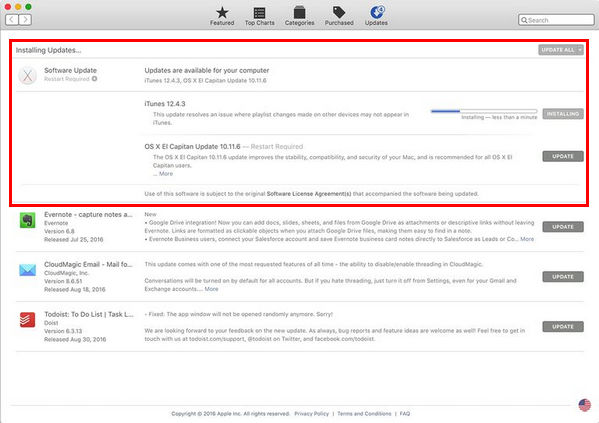
İPhone'um iTunes'a bağlanmıyor - Mac'te iTunes'u güncelleyin
Windows'ta iTunes nasıl güncellenir: İTunes yazılımını açın, menü çubuğundan "Yardım" ı seçin, "Güncellemeleri kontrol et" i tıklayın, ardından en son sürümü kurmak için verilen adımları izleyin.
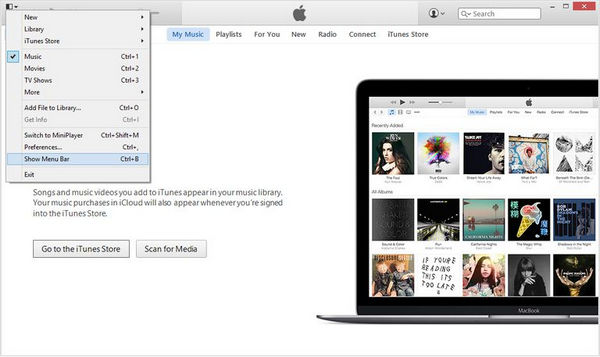
iPhone iTunes'a bağlanmıyor - Windows'ta iTunes'u güncelleyin
İPhone'u iTunes veya bilgisayar tarafından algılanmayan Windows PC kullanıcıları için iOS Aygıt Sürücüsünü güncellemeniz gerekebilir. Bu genellikle sorunun Windows kullanıcılarında yattığı yerdir. Temel bir iTunes güncellemesi işe yaramazsa aşağıdaki adımları izleyin.
1. Windows'ta Aygıt Yöneticisi'ne gidin ve taşınabilir aygıtlar bölümünün altında "Apple iPhone" u bulun.
2. 'Apple iPhone'a sağ tıklayın ve "Yazılımı güncelle" yi seçin.
3. "Bilgisayarıma gözat" ı tıklayın.
4. C: \ Program Files \ Common Files \ Apple… 'a gidin ve "Sürücüler" adlı klasörü seçin.
Bundan sonra, Apple Mobil Aygıt USB Sürücüsü yüklenecek ve güncellenecek ve iPhone'un şimdi iTunes'a istendiği gibi bağlanması gerekiyor.
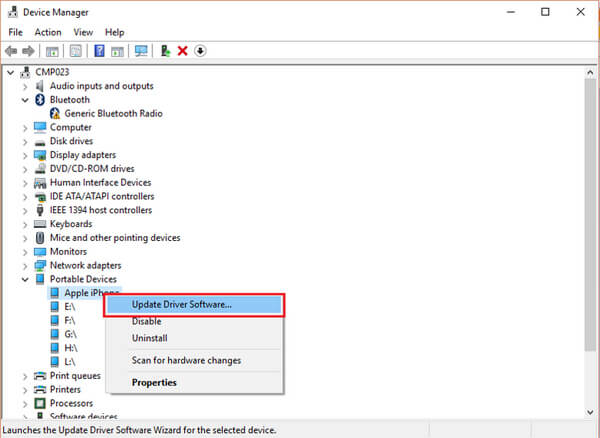
İPhone'um iTunes'a bağlanmıyor - Apple aygıt sürücüsünü güncelleyin
Bazı antivirüs yazılımları iPhone ve bilgisayar arasındaki bağlantıyı etkileyebilir ve "iPhone iTunes'a bağlanmayabilir". Bilgisayarınızda çalışan bu tür bir yazılım varsa, sorunu gidermek için virüsten koruma yazılımını geçici olarak devre dışı bırakın. Aslında dikkatinizin dağılmasını en aza indirgemek için bilgisayarınızdaki ilgisiz programları kapatmayı deneyin.
Yukarıda listelenen tüm çözümleri denemenize rağmen iPhone iTunes'a bağlanmazsa, iPhone'daki tüm ayarları silmeyi deneyebilirsiniz. Önceki çözümün aksine, bunu yaparak, tüm kişisel ayarlarınız, uygulamalarınız ve verileriniz cihazınızdan silinecek, bu yüzden önce iPhone'u yedeklemeniz daha iyi olur.
İPhone'daki tüm ayarları silmek için "Ayarlar"> "Genel"> "Sıfırla"> "Tüm ayarları sıfırla" ya gidin, iPhone'unuzdaki tüm ayarlar silinir.

iPhone iTunes'a bağlanmıyor - iPhone'daki tüm ayarları sıfırla
Aşağıdaki makalede, esas olarak iPhone iTunes'a bağlanmadığında kullanabileceğiniz çeşitli çözümler gösterdik. Çoğu zaman, kullanıcılar sorunu burada listelediğimiz çözümlerden biriyle çözebilir, ancak hepsini denediyseniz ve iPhone'unuz hala iTunes'a bağlanmayacaksa, en iyi şey Apple Mağazalarından birini ziyaret etmek ve profesyonel yardım almaktır. .